Excel – "အလွတ်မဟုတ်ပါက" အတွက်ရိုးရှင်းသောဖော်မြူလာ
ဆဲလ်တစ်ခုသည် ဗလာမဟုတ်ပါက အချို့သောလုပ်ဆောင်စရာများကို လုပ်ဆောင်ရန် Excel တွင် အောက်ပါဖော်မြူလာကို အသုံးပြုနိုင်သည်။
=IF( A1 <> "" , Value_If_Not_Empty, Value_If_Empty)
ဤအထူးဖော်မြူလာသည် ဆဲလ် A1 ဗလာရှိမရှိ စစ်ဆေးသည်။
ဗလာမဟုတ်ပါက Value_If_Not_Empty ကို ပြန်ပေးသည်။
ဗလာဖြစ်လျှင် Value_If_Empty ကို ပြန်ပေးသည်။
အောက်ဖော်ပြပါ ဥပမာသည် ဤဖော်မြူလာကို လက်တွေ့အသုံးချနည်းကို ပြသထားသည်။
ဥပမာ- Excel တွင် “အလကားမဟုတ်လျှင်” ဖော်မြူလာကို အသုံးပြုခြင်း။
ကျွန်ုပ်တို့တွင် အမျိုးမျိုးသော ဘတ်စကတ်ဘောအသင်းများအကြောင်း အချက်အလက်ပါရှိသော Excel တွင် အောက်ပါဒေတာအစုံရှိသည် ဆိုကြပါစို့။
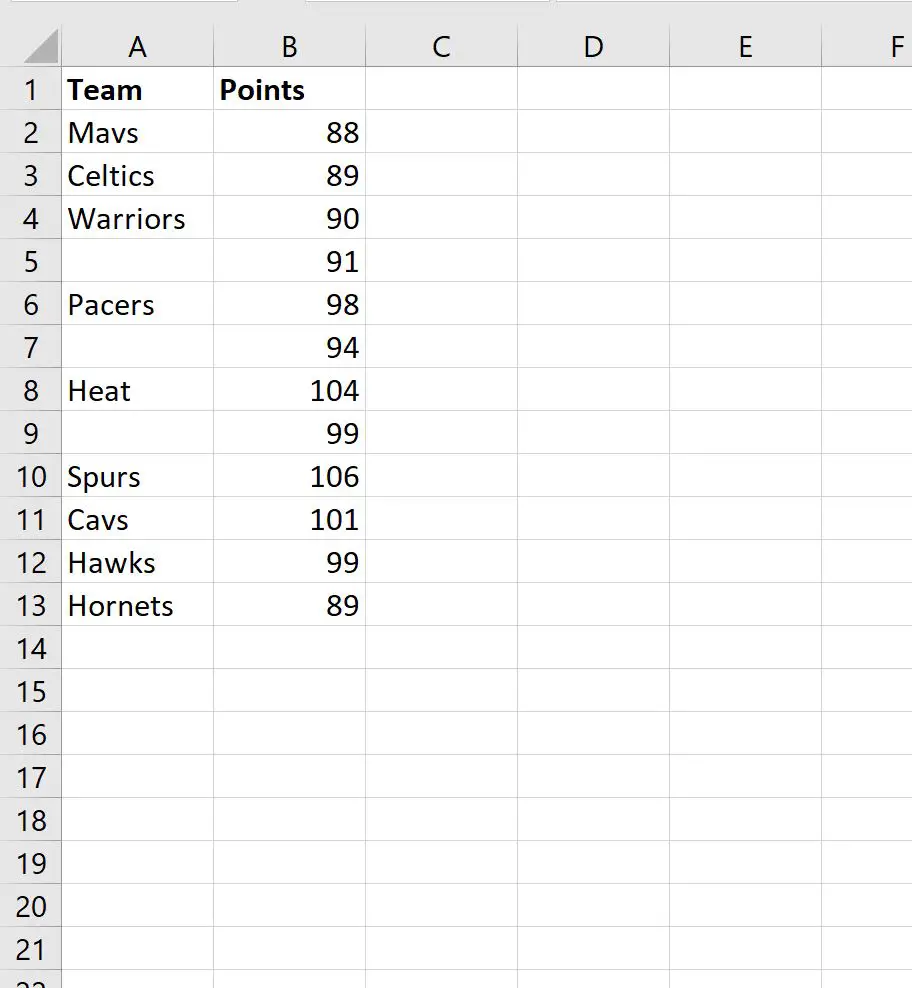
ကော်လံ A ရှိ ဆဲလ်သည် ဗလာမဟုတ်ပါက “ အသင်းရှိပါသည်” တန်ဖိုးကို ပြန်ပေးရန်အတွက် အောက်ပါဖော်မြူလာကို အသုံးပြုနိုင်ပါသည်။
မဟုတ်ပါက၊ ကျွန်ုပ်တို့သည် “ မရှိပါ” တန်ဖိုးကို ပြန်ပေးပါမည်။
=IF( A2 <> "" , "Team Exists", "Does Not Exist")
အောက်ဖော်ပြပါ ဖန်သားပြင်ဓာတ်ပုံသည် ဤဖော်မြူလာကို လက်တွေ့တွင် အသုံးပြုနည်းကို ပြသသည်-
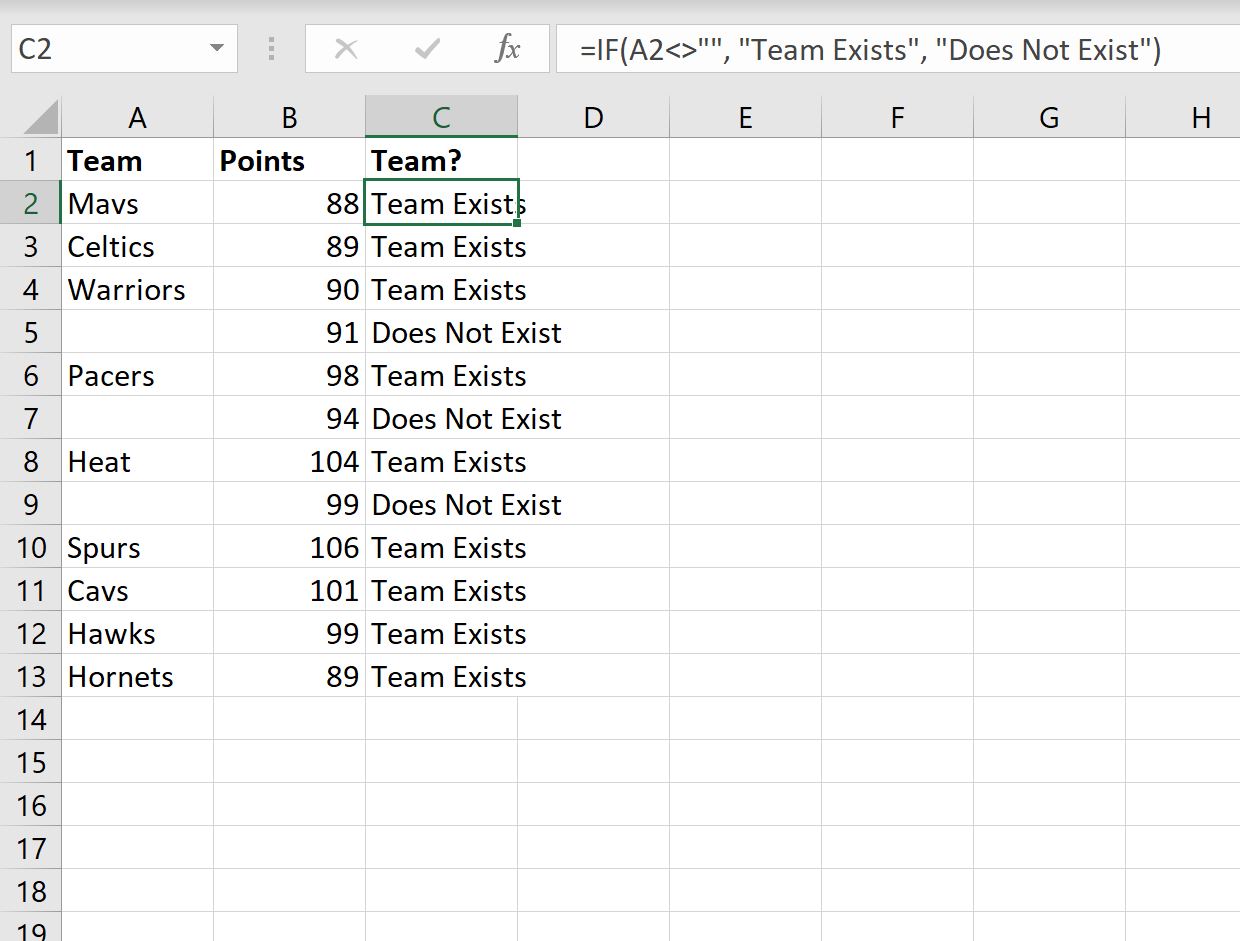
ကော်လံ A တွင် အသင်းအမည် ဗလာမပါပါက “ အသင်းရှိပါသည်” ကို ပြန်ပေးပါမည်။
မဟုတ်ပါက “ မတည်ရှိပါ” ကို ပြန်ပေးပါမည်။
ကျွန်ုပ်တို့အလိုရှိပါက၊ ကျွန်ုပ်တို့သည် စာလုံးတန်ဖိုးများအစား ဂဏန်းတန်ဖိုးများကို ပြန်ပေးနိုင်သည်။
ဥပမာအားဖြင့်၊ ကော်လံ A ရှိ ဆဲလ်သည် အလွတ်မဟုတ်ပါက၊ အမှတ်များ ကော်လံ၏တန်ဖိုးကို ပြန်ပေးရန်အတွက် ကျွန်ုပ်တို့သည် အောက်ပါဖော်မြူလာကို အသုံးပြုနိုင်သည်။
မဟုတ်ပါက၊ ကျွန်ုပ်တို့သည် ဗလာတန်ဖိုးကို ပြန်ပေးလိမ့်မည်-
=IF( A2 <> "" , B2 / 2 , "" )
အောက်ဖော်ပြပါ ဖန်သားပြင်ဓာတ်ပုံသည် ဤဖော်မြူလာကို လက်တွေ့တွင် အသုံးပြုနည်းကို ပြသသည်-
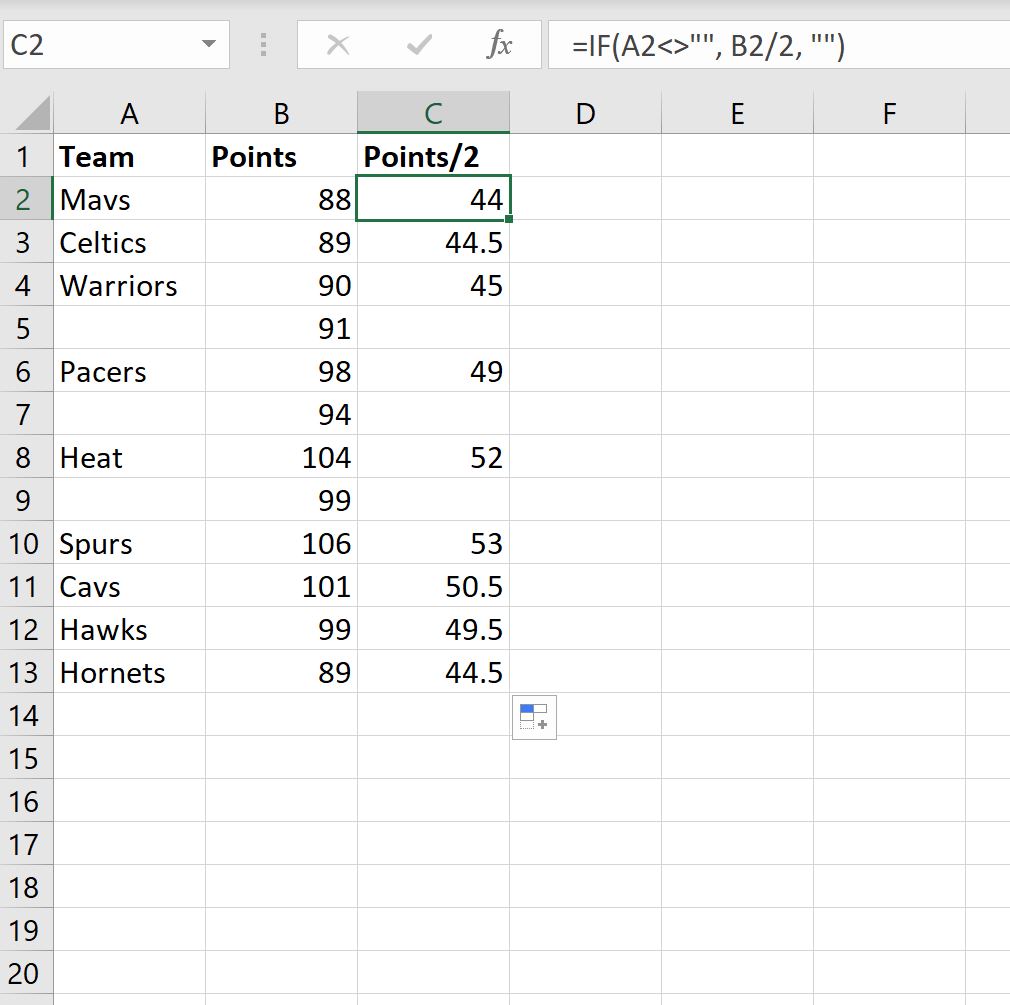
အဖွဲ့အမည်သည် ကော်လံ A တွင် ဗလာမပါပါက၊ အမှတ်နှစ်ခုဖြင့် မြှောက်ထားသော ကော်လံရှိ တန်ဖိုးကို ပြန်ပေးသည်။
မဟုတ်ပါက ကျွန်ုပ်တို့သည် ဗလာတန်ဖိုးကို ပြန်ပေးသည်။
ထပ်လောင်းအရင်းအမြစ်များ
အောက်ဖော်ပြပါ သင်ခန်းစာများသည် Excel တွင် အခြားသော အသုံးများသော အလုပ်များကို မည်သို့လုပ်ဆောင်ရမည်ကို ရှင်းပြသည်-
Excel တွင် သုညဖြင့် အလွတ်ဆဲလ်များကို အစားထိုးနည်း
Excel တွင် #N/A တန်ဖိုးများကို အစားထိုးနည်း
#VALUE ကို လျစ်လျူရှုနည်း။ Excel တွင်အမှား